Tłumacz Google
TA USŁUGA MOŻE ZAWIERAĆ TŁUMACZENIA OBSŁUGIWANE PRZEZ GOOGLE. GOOGLE NIE UDZIELA ŻADNYCH GWARANCJI DOTYCZĄCYCH TŁUMACZEŃ, WYRAŻONYCH ANI DOROZUMIANYCH, W TYM GWARANCJI WIERNOŚCI I RZETELNOŚCI TŁUMACZENIA, ANI DOROZUMIANYCH GWARANCJI PRZYDATNOŚCI DO SPRZEDAŻY, PRZYDATNOŚCI DO OKREŚLONEGO CELU I NIENARUSZANIA PRAW.
Przewodniki użytkownika firmy Nikon Corporation (dalej zwana „Nikon”) zostały przetłumaczone dla wygody użytkownika z użyciem oprogramowania do tłumaczenia opartego o Tłumacza Google. W rozsądnym zakresie podjęto starania na rzecz zapewnienia wiernego tłumaczenia, jednakże należy pamiętać, że żadne tłumaczenie automatyczne nie jest bezbłędne ani nie jest przeznaczone do zastępowania pracy tłumaczy. Tłumaczenia są dostarczane w postaci usługi na rzecz użytkowników przewodników użytkownika Nikon i są oferowane „w stanie takim, w jakim są”. Nie udziela się żadnych gwarancji wyrażonych ani dorozumianych w zakresie wierności, rzetelności lub poprawności tłumaczeń z języka angielskiego na jakikolwiek inny język. Niektóre treści (jak obrazy, filmy, filmy w formacie Flash Video itp.) mogą nie zostać przetłumaczone dokładnie z uwagi na ograniczenia oprogramowania do tłumaczenia.
Tekstem oficjalnym jest angielskojęzyczna wersja przewodników użytkownika. Wszelkie rozbieżności lub różnice powstałe w wyniku tłumaczenia i obecne w tłumaczeniu nie są wiążące i nie wywołują skutków prawnych dla celów zgodności z przepisami lub egzekwowania prawa. W razie pytań dotyczących zgodności z prawdą informacji zawartych w przetłumaczonych przewodnikach użytkownika należy skorzystać z angielskojęzycznych wersji przewodników, które są wersjami oficjalnymi.
Połącz się z komputerem
Przycisk G U B (menu ustawień)
Połącz się z komputerami poprzez Wi-Fi .
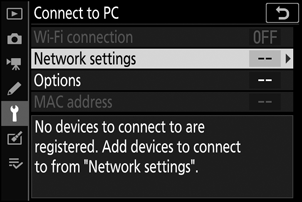
Połączenie Wi-Fi
Wybierz opcję Włącz , aby połączyć się przy użyciu ustawień aktualnie wybranych w opcji Ustawienia sieciowe .
Ustawienia sieci
Wybierz opcję Utwórz profil , aby utworzyć nowy profil sieciowy ( 0 Łączenie w trybie punktu dostępu , Łączenie w trybie infrastruktury ). Jeśli istnieje już więcej niż jeden profil, możesz nacisnąć J, aby wybrać profil z listy. Aby edytować istniejący profil, zaznacz go i naciśnij 2. Wyświetlą się następujące opcje:
- Ogólne : nazwa profilu i hasło. Wybierz opcję Nazwa profilu , aby zmienić nazwę profilu (domyślnie nazwa profilu jest taka sama jak identyfikator SSID sieci). Aby wymagać wprowadzenia hasła przed zmianą profilu, wybierz opcję Włącz dla opcji Ochrona hasłem (aby zmienić hasło, wyróżnij opcję Włącz i naciśnij 2 ).
-
Bezprzewodowe : Dostosuj ustawienia połączenia z siecią za pośrednictwem routera (tryb infrastruktury) lub bezpośredniego połączenia bezprzewodowego z kamerą (tryb punktu dostępu).
- Tryb infrastruktury : Wprowadź identyfikator SSID sieci i hasło oraz wybierz typ uwierzytelniania/szyfrowania używany w sieci ( OPEN lub WPA2-PSK -AES ). Kanał zostanie wybrany automatycznie.
- Tryb punktu dostępu : Wprowadź identyfikator SSID i wybierz kanał (wybierz opcję Automatyczny , aby wybrać kanał automatycznie lub Ręczny , aby wybrać kanał ręcznie) oraz typ uwierzytelniania/szyfrowania ( OPEN lub WPA2-PSK -AES ) używany do połączenia z kamerą. Jeśli dla opcji Uwierzytelnianie/szyfrowanie wybrano WPA2-PSK -AES , można także ustawić hasło kamery.
- TCP/IP : Jeśli dla opcji Uzyskaj automatycznie wybrano opcję Włącz , adres IP i maska podsieci dla połączeń w trybie infrastruktury będą pobierane za pośrednictwem serwera DHCP lub automatycznego adresowania IP. Wybierz opcję Wyłącz ręcznie, aby wprowadzić adres IP ( Adres ) i maskę podsieci ( Maska ). Należy pamiętać, że do połączeń w trybie infrastruktury wymagany jest adres IP.
Opcje
Dostosuj ustawienia przesyłania.
Automatyczne wysyłanie
Wybierz opcję Włącz , aby przesyłać nowe zdjęcia zaraz po ich zrobieniu. Przesyłanie rozpoczyna się dopiero po zapisaniu zdjęcia na karcie pamięci; upewnij się, że w aparacie znajduje się karta pamięci. Filmy i zdjęcia zrobione w trybie filmowania nie są przesyłane automatycznie po zakończeniu nagrywania, lecz należy je przesyłać z ekranu odtwarzania ( 0 Przesyłanie zdjęć ).
Usuń po wysłaniu
Wybierz opcję Tak , aby automatycznie usuwać zdjęcia z karty pamięci aparatu po zakończeniu przesyłania (pliki oznaczone do przesłania przed wybraniem tej opcji nie zostaną usunięte). Usuwanie może zostać wstrzymane podczas niektórych operacji aparatu.
Wyślij plik jako
Przesyłając zdjęcia w formacie NEF + JPEG , wybierz, czy przesyłać zarówno pliki NEF ( RAW ), jak i pliki JPEG , czy tylko kopię w JPEG .
Odznacz wszystkie?
Wybierz opcję Tak , aby usunąć oznaczenie transferu ze wszystkich obrazów. Przesyłanie obrazów z ikoną „wysyłania” zostanie natychmiast zakończone.
Adres MAC
Wyświetl adres MAC.

